WhatsApp viene con un par de funciones para proporcionar un mejor exchange de mensajes, medios y archivos. Las mejoras en las funcionalidades de la app de WhatsApp y la interfaz de usuario amigable explican la gran base de usuarios que la utilizan actualmente con fines personales y comerciales. La gente ha encontrado en esta app de mensajería social un medio adecuado para intercambiar mensajes, notas de voz, videos y archivos de audio de forma conveniente. Y lo que es más importante, la encriptación de extremo a extremo da confianza para enviar cualquier cosa confidencial sin preocuparse por la seguridad de los datos. Por ello, las personas y las organizaciones comerciales confían en el sistema.

Aunque WhatsApp puede ser útil en varias ocasiones, algunas situaciones pueden conducir a la pérdida de datos. La gente puede perder los teléfonos o borrar los datos de WhatsApp inesperadamente. Si tuvieras archivos de audio críticos, te sentirías desafortunado y preocupado por la siguiente acción a tomar. A veces, los usuarios de WhatsApp no tienen en cuenta la copia de seguridad de sus datos, especialmente cuando transfieren teléfonos. Gracias a WhatsApp, la app viene con una función de copia de seguridad incorporada que es aparentemente útil para la desafortunada situación que causa la pérdida de datos.
Sea cual sea la razón por la que parece que has perdido tus datos de WhatsApp, siempre puedes utilizar diferentes enfoques para recuperarlos desde otras fuentes, dependiendo de tu configuración de WhatsApp. Aquí están los métodos más apropiados para recuperar el audio borrado de WhatsApp tanto para usuarios de WhatsApp de Android como de iPhone.

Método 1: Restaurar el audio borrado de WhatsApp desde una copia de seguridad local
La función de copia de seguridad incorporada que viene con la aplicación WhatsApp es un alivio para quienes se olvidan de guardar una copia de sus datos en Google Drive o en otras opciones como la exportación a un ordenador. Debes tener en cuenta que WhatsApp realiza copias locales de los datos, incluidos los archivos de audio de los mensajes, entre otros, en la memoria de tu teléfono cada día. Si borras el audio de WhatsApp o la aplicación se corrompe, simplemente puedes recuperarlo de la memoria interna o de la tarjeta SD, dependiendo de dónde estén guardados los datos.
Si te preocupa el audio confidencial que envías a varios contactos, puedes asegurarte de crear una copia de seguridad local reciente por adelantado para asegurarte de que no pierdes nada si pierdes el contenido de WhatsApp en cualquier momento. Para conseguirlo, tienes que seguir los siguientes pasos sencillos.
- Abre la aplicación de WhatsApp en tu teléfono y ve al panel de ajustes tocando el icono de los tres puntos en la pantalla superior derecha.
- En la siguiente pantalla, toca en chats y luego en la opción de copia de seguridad del chat. Encontrarás el botón de copia de seguridad, que creará una copia de tus datos en la memoria del teléfono al instante. De este modo, te asegurarás de rescatar tu contenido de WhatsApp, incluidos los archivos de audio, con antelación.
Aunque puedes tener la copia de seguridad de WhatsApp en el almacenamiento local del teléfono, ten en cuenta que los datos suelen sobrescribirse cada siete días. Si necesitas restaurar los archivos de audio, asegúrate de no retrasar el proceso; de lo contrario, sólo accederás a los archivos de copia de seguridad de WhatsApp más recientes, contenidos en los últimos días. Los usuarios de WhatsApp más precavidos intentarán mover los archivos de audio a otra carpeta para no tener problemas para recuperar los datos perdidos en caso de emergencia.
Puedes acceder a la copia de seguridad local anterior de WhatsApp simplemente siguiendo estos pasos:
-
Instala el gestor de archivos o la aplicación del explorador de archivos en tu teléfono Android. Inicia la aplicación para acceder a la memoria del teléfono o a la tarjeta SD donde se encuentran tus archivos de copia de seguridad de WhatsApp. Abre el almacenamiento correspondiente y navega hasta encontrar la carpeta de WhatsApp.
Abre la carpeta de la base de datos para ver los archivos de copia de seguridad de WhatsApp. Si has creado una copia de seguridad de WhatsApp reciente en el almacenamiento local, el archivo de copia de seguridad aparecerá sin fechas en el nombre del archivo. Si no puedes encontrar el archivo sin fecha, elige el archivo de copia de seguridad más reciente o uno que contenga las fechas de antes de eliminar el contenido de WhatsApp y elimina sus fechas.
Por ejemplo, un archivo de copia de seguridad de WhatsApp llamado "msgstore-yyyy-mm-dd.1.db.crypt12" puede ser renombrado a "msgstore.db.crypt12". Cambiar el nombre del archivo de copia de seguridad de WhatsApp apropiado facilitará la accesibilidad durante el proceso de restauración.
-
Una vez que hayas terminado de cambiar el nombre, desinstala la aplicación WhatsApp de tu teléfono y vuelve a instalarla desde Google Play Store.
Abre la aplicación y sigue las instrucciones en pantalla para configurar tu cuenta. Pulsa el botón Aceptar y continuar para empezar.
Introduce un número de teléfono que hayas utilizado previamente en tu cuenta de WhatsApp para verificarlo. Utiliza el código de verificación enviado al número de teléfono como mensaje. Toca siguiente para pasar al siguiente paso.
Una verificación exitosa te llevará a la siguiente pantalla, donde se te pedirá que restaures la copia de seguridad de WhatsApp existente. La aplicación de WhatsApp detectará automáticamente el archivo de copia de seguridad de tu almacenamiento local. Toca el botón de restauración para obtener todos tus datos de WhatsApp, incluidos los archivos de audio que perdiste de la aplicación anterior. El proceso de restauración tardará un momento en completarse.
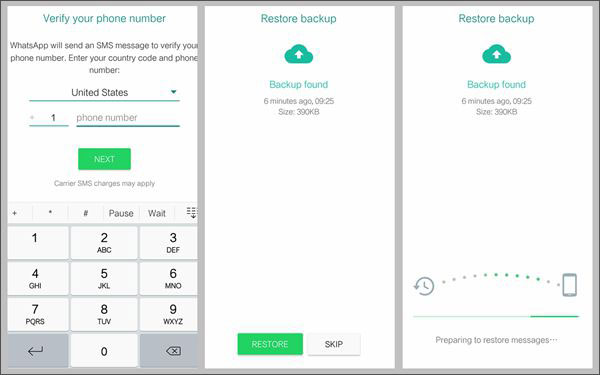
Método 2: Recuperar archivos de audio borrados en WhatsApp desde Google Drive en Android
Google Drive es un almacenamiento en la nube muy utilizado para hacer copias de seguridad de datos. También es la opción de almacenamiento predeterminada y fiable para guardar los archivos de copia de seguridad de WhatsApp para los usuarios de Android. La copia de seguridad de Google tiene una gran capacidad de almacenamiento y puede guardar cómodamente un amplio historial de chats de WhatsApp y archivos multimedia. Si prefieres hacer una copia de seguridad de los datos de WhatsApp en Google Drive, ten en cuenta que el contenido no estará encriptado como se ve al guardar la copia de seguridad en el almacenamiento local. No obstante, Google Drive ofrece la mejor solución a los usuarios de WhatsApp que puedan haber perdido datos de WhatsApp, incluidos los archivos de audio.
WhatsApp no crea automáticamente una copia de seguridad en Google drive hasta que el usuario inicie el proceso y decida la frecuencia de la copia de seguridad para los ajustes de WhatsApp. La copia de seguridad automática sólo se produce en el caso del almacenamiento local. Puedes seguir los siguientes pasos para asegurarte de que WhatsApp está sincronizado con tu cuenta de Google para guardar los archivos de copia de seguridad.
-
Abre el panel de ajustes de WhatsApp tocando el icono de tres puntos en la parte superior derecha de la pantalla.
Elige las opciones de los chats y ve a la copia de seguridad de los chats. Elige la opción "copia de seguridad en Google Drive" para que una copia de tus chats vaya a tu cuenta en lugar de al almacenamiento local.
Puedes elegir añadir una cuenta de Google desde esta sección e introducir las credenciales de acceso para que aparezcan aquí. Si tu teléfono ya ha iniciado sesión en una cuenta de Google, selecciónala para hacer una copia de seguridad de tu historial de chats. Si cambias la cuenta de Google, perderás las copias de seguridad guardadas anteriormente en esa cuenta.
También se te pedirá que elijas la frecuencia de la copia de seguridad a una opción distinta de "nunca". Tu elección puede ser diaria, semanal, mensual o cualquier opción personalizada según tus preferencias.
Una vez que hayas configurado una cuenta de Google para tus copias de seguridad de WhatsApp, la aplicación guardará una copia del historial de chats y videos si decides incluirlos en la copia de seguridad. Si pierdes tus datos en cualquier caso, no tendrás problemas para recuperarlos cuando quieras. Los siguientes son los pasos que te ayudarán a restaurar los datos de WhatsApp, incluidos los archivos de audio eliminados.
- Suponiendo que hayas sincronizado una cuenta de Google Drive con WhatsApp y hayas organizado una frecuencia de copias de seguridad, tienes que desinstalar la aplicación WhatsApp de tu teléfono Android.
- Vuelve a instalar la aplicación en tu teléfono. Visita la tienda de Google Play y busca WhatsApp y descárgalo para instalarlo.
- Una vez instalada con éxito, completa el proceso de configuración siguiendo el asistente que aparece en la pantalla. Sólo tienes que aceptar y continuar, y luego introducir el número de teléfono utilizado en la cuenta anterior.
- Utiliza el código de verificación de 6 dígitos enviado al número introducido para verificar tu cuenta. WhatsApp detectará automáticamente el archivo de copia de seguridad de WhatsApp de Google Drive cuando se hayan realizado todas las formalidades de la configuración. Aparecerá una notificación solicitando que restaures la copia de seguridad.
- Pulsa el botón de restauración para obtener tu historial de chats, incluidos todos los archivos de audio. WhatsApp comenzará a buscar la copia de seguridad de tu WhatsApp desde Google Drive. Espera unos segundos para que el proceso se complete con éxito.

Método 3: Obtener el audio perdido de WhatsApp con la copia de seguridad de iCloud en el iPhone
Las personas que utilizan WhatsApp en el iPhone también pueden restaurar los archivos de audio desde una copia de seguridad de iCloud cuando pierden sus datos. Para este caso, Dr. Fone es la herramienta más adecuada para recuperar el audio de WhatsApp de iCloud, ya que permite a los usuarios recuperarlo de la copia de seguridad de forma selectiva. Los siguientes pasos te ayudarán a recuperar el audio de WhatsApp eliminado de la copia de seguridad de iCloud.
Inicia el software de Dr. Fone en tu PC y selecciona la recuperación de datos de los módulos disponibles.

Elige la opción "recuperar datos de iOS" y luego pasa a la pestaña "recuperar archivos de copia de seguridad de iCloud".
Utiliza tu ID de iCloud para iniciar sesión y acceder a los archivos de copia de seguridad. Selecciona los archivos de audio de WhatsApp eliminados en esta sección. Puedes descargar los archivos seleccionados directamente a tu teléfono u ordenador.

Puedes seleccionar los archivos de WhatsApp en la ventana emergente para procesarlos rápidamente. De este modo, reducirás el tiempo que se tarda en escanear todos los archivos adjuntos.
Obtén una vista previa de los archivos de audio que necesites cuando se haya completado el escaneo y luego haz clic en recuperar para guardarlos directamente en tu iPhone o en el ordenador.
Método 4: Recuperar el audio borrado de WhatsApp con la copia de seguridad de iTunes en el iPhone
Para restaurar el audio de WhatsApp desde la copia de seguridad de iTunes, necesitas el software Dr. Fone - Recuperación de Datos para lograr la tarea. Los siguientes pasos harán que el proceso se realice rápidamente.
Descarga e instala el software Dr. Fone en tu ordenador. Haz clic en la función de recuperación de datos para continuar.
Selecciona la opción de recuperar datos de iOS y ve a la sección "recuperar desde la copia de seguridad de iTunes"..
El software mostrará todos los archivos de copia de seguridad de iTunes. Selecciona los archivos de audio de WhatsApp que desees restaurar y haz clic en "iniciar el análisis".
Una vez completado el proceso de escaneo, selecciona los archivos exactos que necesitas y haz clic en el botón de recuperar para llevarlos a tu ordenador. También puedes optar por restaurar el audio de WhatsApp directamente en el iPhone.
Conclusión
Tanto si utilizas WhatsApp en Android como en iPhone, siempre puedes recuperar los archivos de audio eliminados si habías configurado los ajustes de WhatsApp para hacer una copia de seguridad automática. Los pasos necesarios para restaurar estos archivos varían en función de la ubicación de la copia de seguridad de WhatsApp. Sin embargo, si sigues los pasos descritos en este artículo, conseguirás hacer las cosas cómodamente. Asegúrate de utilizar el método correcto y no subestimes la realización de una copia de seguridad de tus datos de WhatsApp por adelantado para no acabar perdiendo el audio importante de WhatsApp para siempre.
Últimas Tendencias
Artículos populares
Todos los Temas






Alfonso Cervera
staff Editor